
文章图片
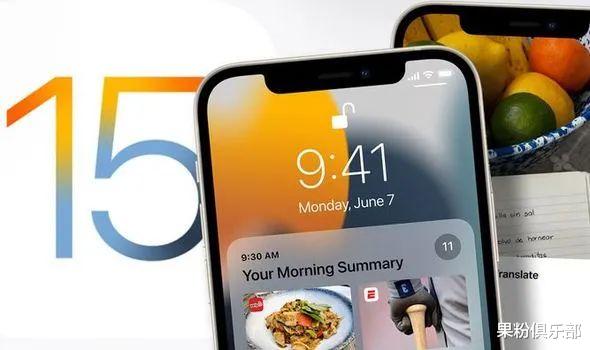
文章图片
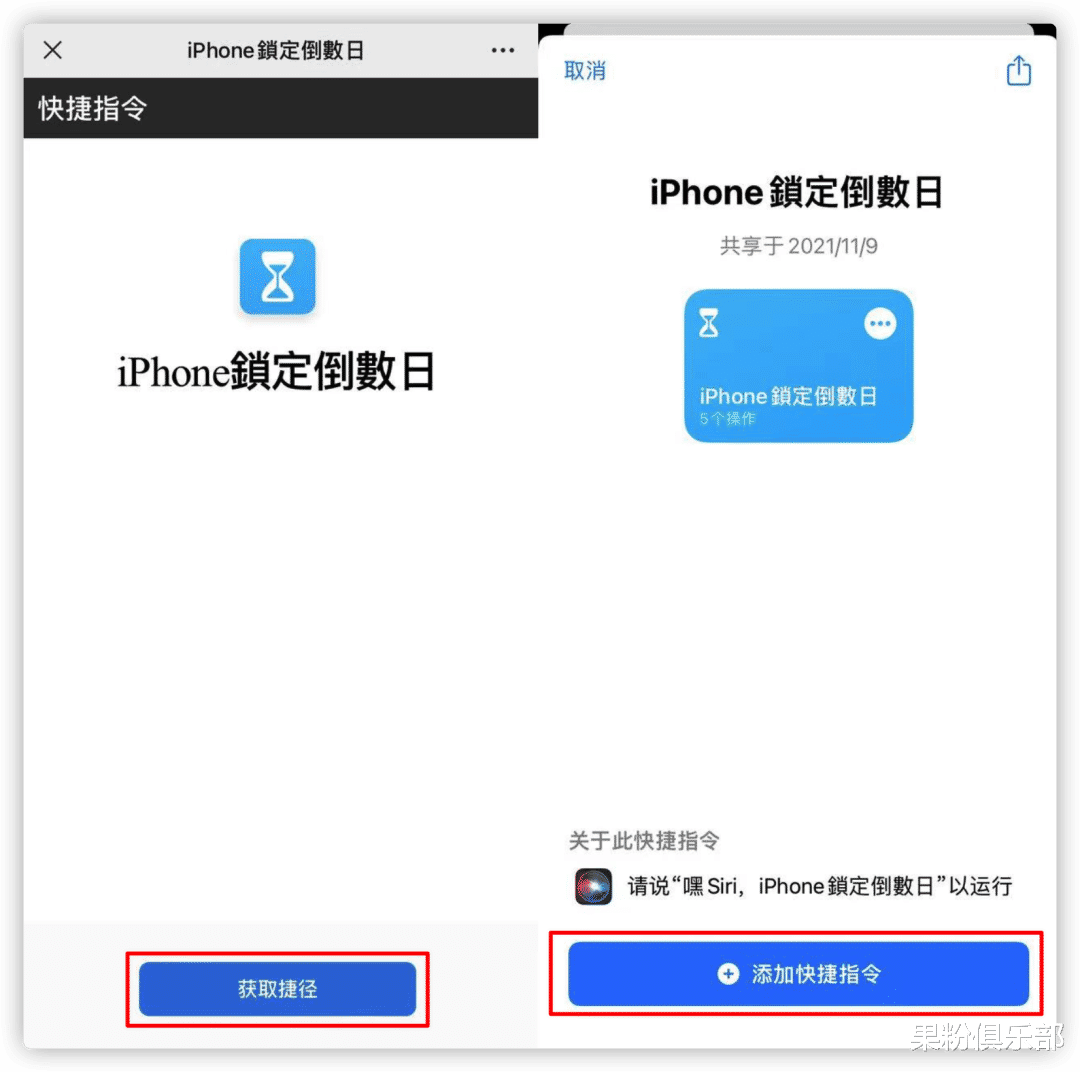
文章图片
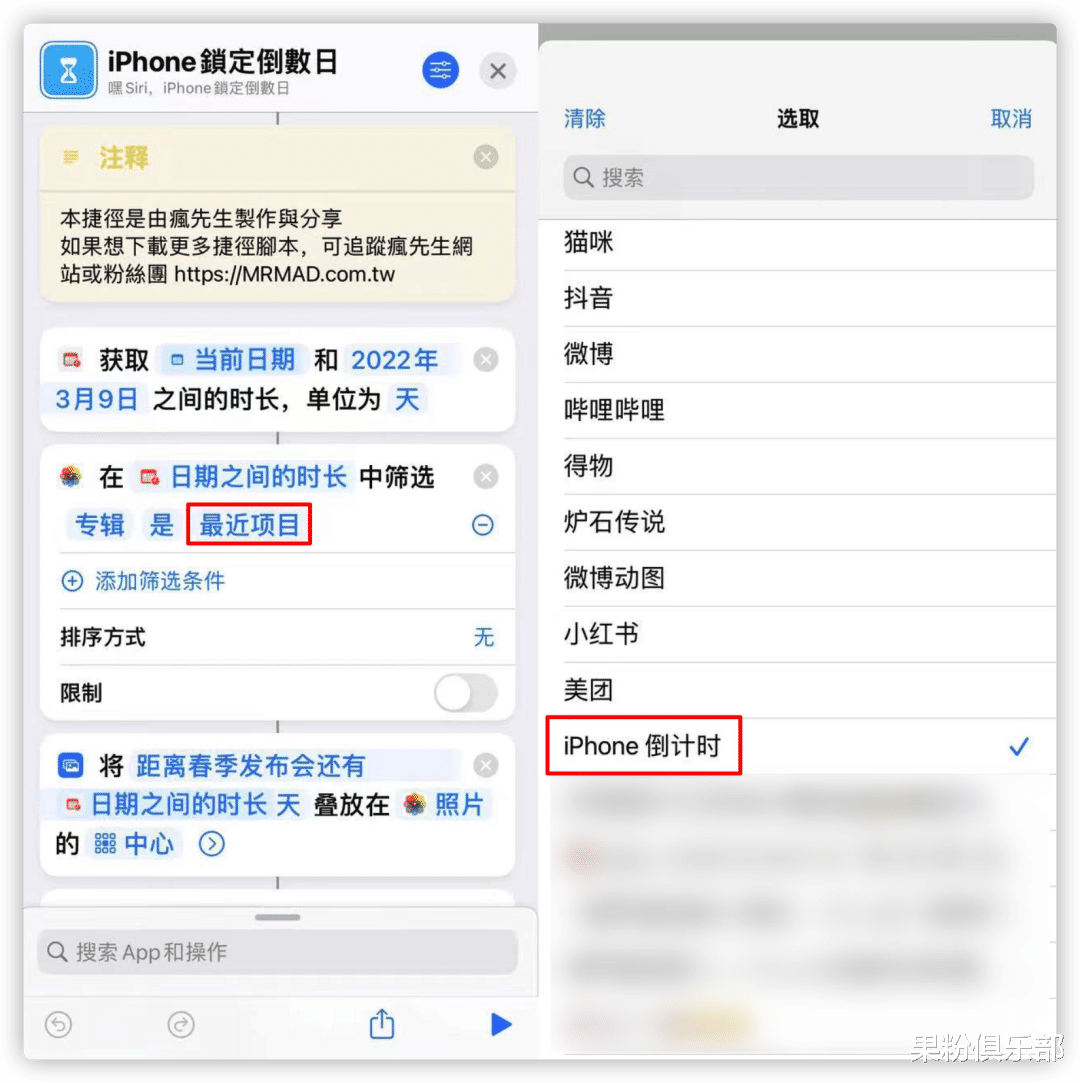
文章图片
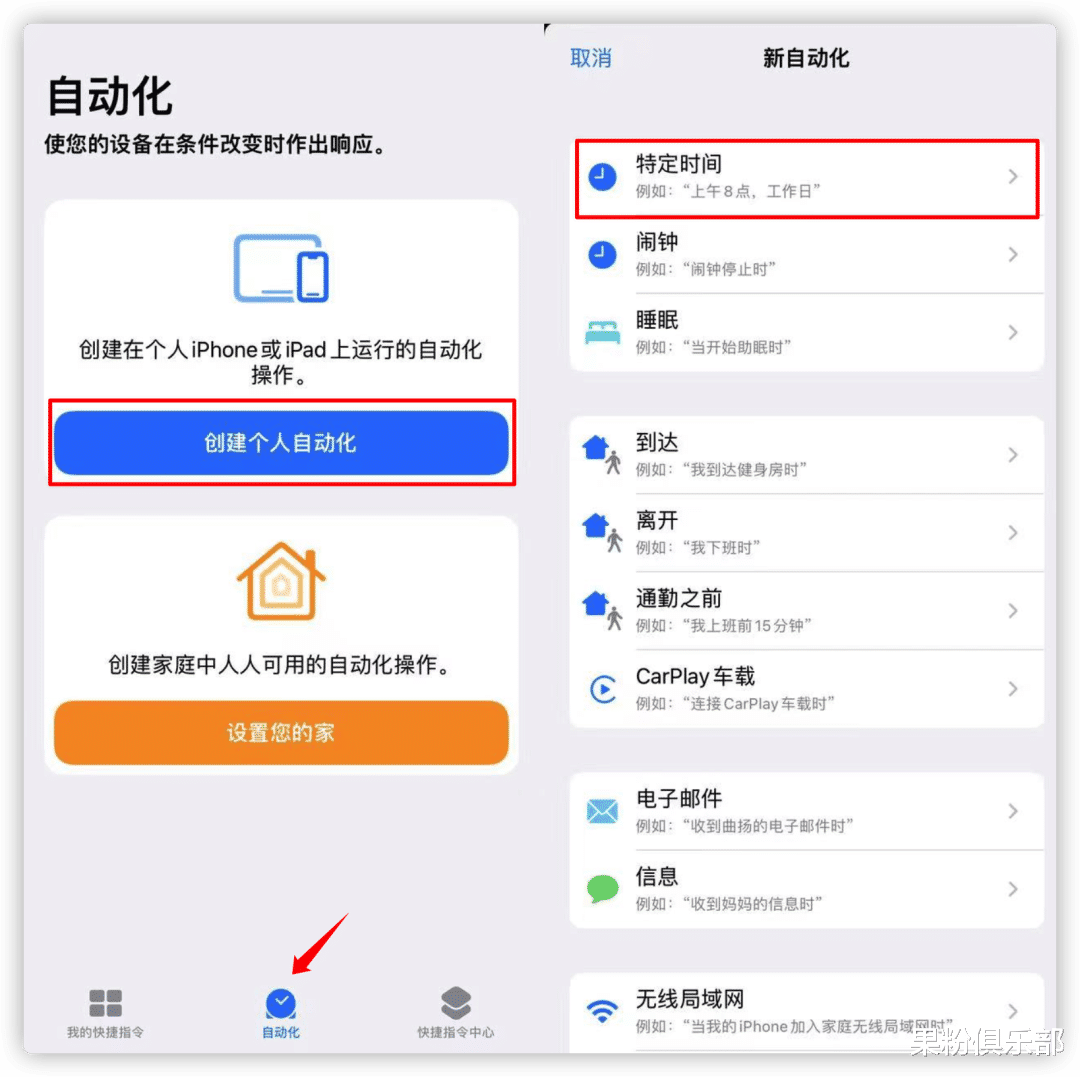
文章图片
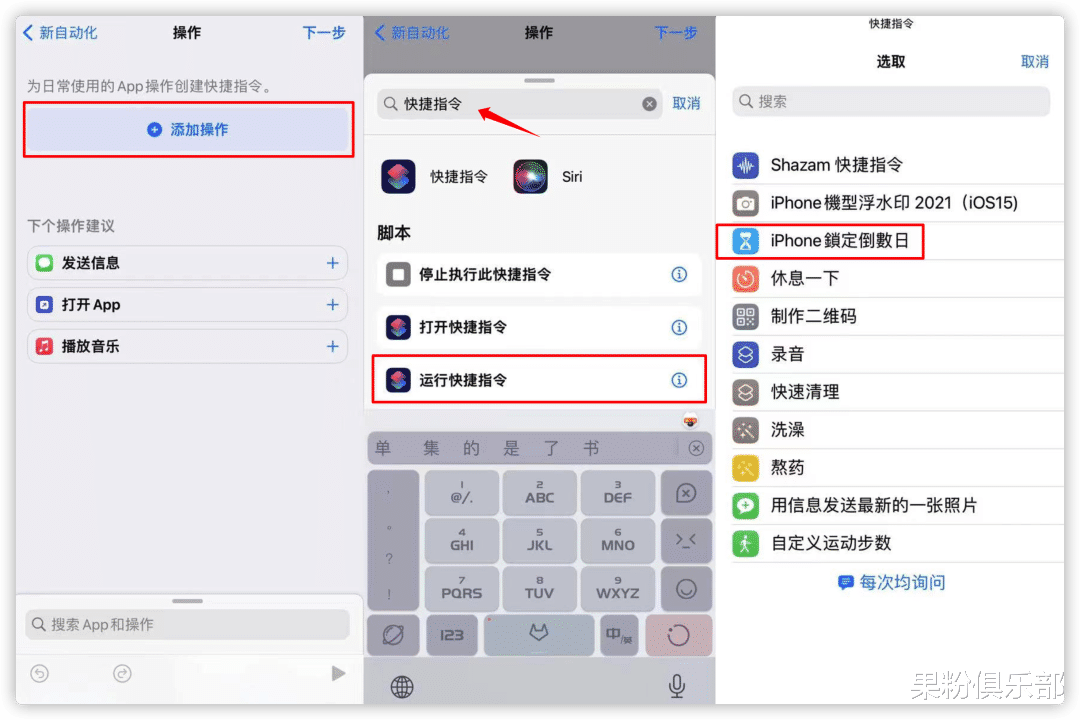
文章图片
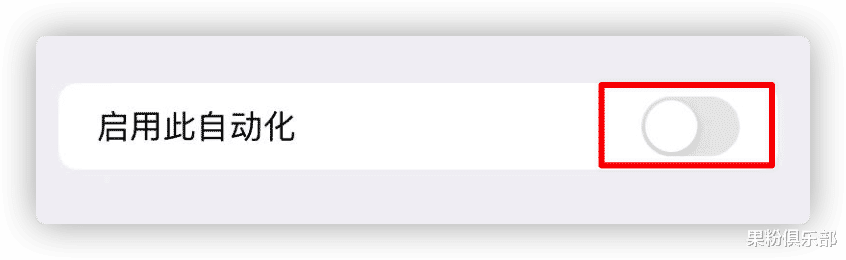
除了日常的工作和学习之外 , 大家还会经常经历一些重要的日子 。
这些日子被赋予了特殊的意义 , 可能是女友生日 , 或是结婚纪念日 , 520 等等 。
为了避免遗漏这些相对重要的日期 , 使用 iPhone 的小伙伴可能会选择一些 App 提供的小组件 , 并设置倒计时提醒 。
但这些小组件往往都有着相同的特质 , 就是需要解锁屏幕才能查看 , 的确不太便捷 。
其实 , 我们只需要通过 iPhone 自带的快捷指令 App , 就可以实现在锁屏状态下显示倒计时 , 效果如下:
注意 , 该功能必须升级至 iOS 15 及更新系统才可使用 。
话不多说 , 教程附上 。
首先我们进入「相册」 , 点击左上角的加号 , 选择「新建相簿」创建一个新的相簿 。
同时 , 我们需要在相册中添加几张图片 , 这些图片将被用作锁屏倒计时界面的壁纸 。
点击收到的链接 , 选择「获取捷径」—「添加至快捷指令」 。
添加完毕后 , 我们可以点击该快捷指令右上角的「…」进入下一步设置 。
小果以春季发布会倒计时为例 。
大家可以直接点击「最近项目」 , 选中刚刚创建的相簿后 , 再点击右下角的播放按钮 , 运行快捷指令即可 。
等待快捷指令运行完毕后 , 我们就完成了锁屏显示倒计时的设置 , 大家可以去锁屏界面查看效果 。
当然 , 如果你还有设置其他日期的需求 , 也可以自行进入快捷指令中进行更多设置 。
回到刚才的快捷指令设置中 , 我们可以将「2022 年 3 月 9 日」改为重要的日期 。
同时 , 可以将「距离苹果发布会还有」改为日子的具体意义 , 比如「距离女友生日还有」 。
不过 , 需要提醒大家的是 , 通过以上方法设置的锁屏倒计时只能保持一天 。
如果希望锁屏倒计时长期显示的话 , 就需要使用「快捷指令自动化」来实现 。
我们直接进入「快捷指令」应用 , 选择「自动化」—「创建个人自动化」—「特定时间」 。
在特定时间中设置一个时间 , 建议大家选择自己的起床时间 。
如果希望锁屏倒计时在凌晨刷新 , 比如要掐着点看苹果春季发布会 , 也可以像小果一样设置为 0:01 。
设置完时间后 , 点击右上角的「下一步」即可 。
在操作页面中 , 点击「添加操作」 , 在顶部搜索栏输入「快捷指令」 。
选择「运行快捷指令」 , 选取我们刚才添加的「iPhone 锁定倒数日」快捷指令 。
- 电池|6000mAh和6400万三摄,跌至738元,还能防辐射!
- 范小勤|14 岁小马云再度复出,居然长这样了
- 华为Mate50Pro概念机:这样的瀑布屏太吸睛了,又要领先
- 交通部|60岁退休后还能开网约车吗?交通运输部回应
- |国内的安卓和iOS,没有完整谷歌服务,Android是没有灵魂的
- 显卡|买个显卡累成这样,不买了
- 美团|没想到,被大老板“退养”一年后,小马云竟变成了这样
- ios15|iOS 15刚出就被破解啦?越狱工具很快就有
- 打造神装其实很简单!极致游戏体验的电脑这样装
- 今年,这样干!
